今天小编分享一下win10系统网页视频看不了提示web浏览器阻止activex控件问题的处理方法,在操作win10电脑的过程中常常不知道怎么去解决win10系统网页视频看不了提示web浏览器阻止activex控件的问题,有什么好的方法去处理win10系统网页视频看不了提示web浏览器阻止activex控件呢?今天本站小编教您怎么处理此问题,其实只需要1、首先打开iE浏览器,然后点击菜单栏上方的“工具”选择 “internet选项”; 2、在打开的internet属性界面中,切换到“安全”选项卡,然后选择“自定义级别”按钮就可以完美解决了。下面就由小编给你们具体详解win10系统网页视频看不了提示web浏览器阻止activex控件的图文步骤:
1、首先打开iE浏览器,然后点击菜单栏上方的“工具”选择 “internet选项”;
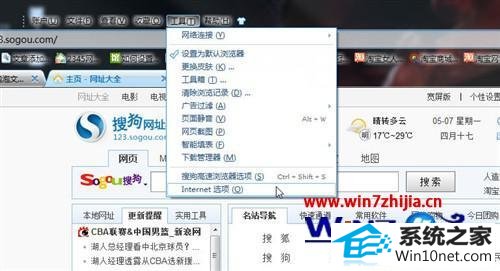
2、在打开的internet属性界面中,切换到“安全”选项卡,然后选择“自定义级别”按钮;
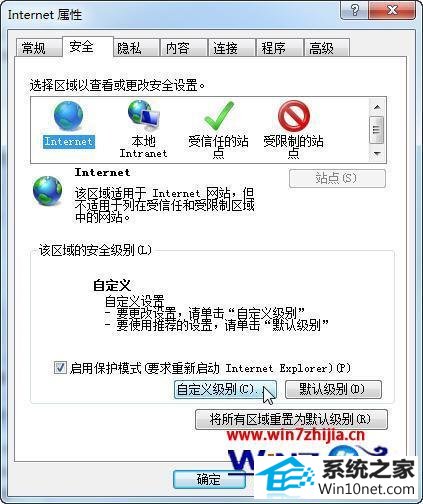
3、然后在弹出“安全设置”窗口中,将安全级别设置为中,然后勾选“下载已签名的Activex控件”一栏的启用,再勾选“运行Activex控件和插件”一栏的启用,单击确定按钮退出即可,重启浏览器,然后就不会再出现这个提示了。

小提示:如果用户把浏览器的安全级别设置为高的话,无论是否勾选运行Activex控件,浏览器都会自动改其为禁用,所以需要将安全级设置为中才能解决问题。
关于解决win10系统中网页视频看不了提示web浏览器阻止activex控件的方法就为大家分享到这边了,也遇到这样问题的朋友们可以根据上面的方法进行操作吧,希望能够帮助大家解决这个问题。
360系统 大地u盘启动盘制作工具 小白菜u盘装系统 系统城u盘装系统 完美装机管家 鹰王xp系统下载 u大师xp系统下载 联想装机助理 大番茄win7系统下载 白云win7系统下载 深度装机管家 老毛桃win10系统下载 惠普一键重装系统 萝卜花园win10系统下载 技术员装机助理 大番薯重装系统 笔记本win8系统下载 旗舰版装机卫士 橙子系统 得得装机助理